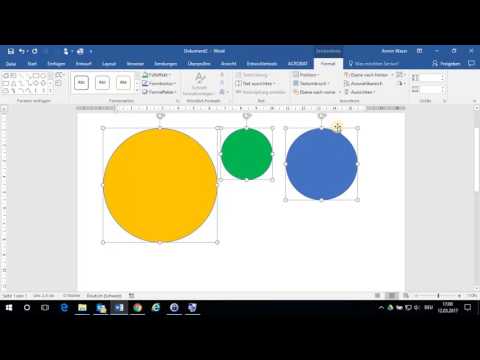
Inhalt
Microsoft Word bietet eine Vielzahl von ClipArts und automatisch geformten Bildern, jedoch keine kreativen Textfelder. Um ein Puzzle zu erstellen, z. B. ein Puzzleteil, müssen Sie das Bild suchen und in Ihren Text einfügen. Dies kann eine Weile dauern, aber das Ergebnis ist ein ursprüngliches Textfeld.
Anweisungen

-
Öffnen Sie einen Webbrowser und eine Website, auf der ClipArt-Bilder kostenlos zur Verfügung stehen. Siehe den Abschnitt Ressourcen für den Link.
-
Öffnen Sie das Bild des Puzzleteils mit der höchsten Auflösung.
-
Klicken Sie mit der rechten Maustaste auf das Bild. Klicken Sie auf "Bild speichern".
-
Geben Sie der Datei einen Namen, z. B. "Puzzleteil", damit Sie sie auf Ihrem Computer leicht finden können.
Wie finde ich das Bild?
-
Öffnen Sie ein neues Dokument in Microsoft Word und klicken Sie auf die Registerkarte "Einfügen".
-
Scrollen Sie nach unten zu "Image" und wählen Sie "File Image". Navigieren Sie zu der Datei, die Sie gespeichert haben, und klicken Sie auf "Einfügen".
-
Passen Sie die Größe des Teils wie gewünscht an, indem Sie darauf klicken und die Kanten ziehen.
-
Klicken Sie mit der rechten Maustaste auf das Teil und wählen Sie die Option "Textposition". Wählen Sie "Hinter dem Text"
-
Klicken Sie auf die Registerkarte "Einfügen" und wählen Sie die Option "Textfeld einfügen". Erstellen Sie ein Textfeld im Bild des Puzzleteils, indem Sie die Größe anpassen. Geben Sie Ihren Text ein.
Erstellen Sie ein Textfeld
Wie
- Verwenden Sie ein Bild eines weißen Puzzleteils, damit Ihr Textfeld nicht in dem Teil angezeigt wird.
Was du brauchst
- Microsoft Word
- Internetzugang